视频
文稿
大家在复制或是移动文件的时候,是不是都是先复制或剪切,再打开目的地文件夹,黏贴,或是打开两个文件夹互相拖动,今天 给大家分享一个可以快速复制移动文件小方法。

直接在右键菜单添加 复制到,移动到文件夹选项,右键点击复制或移动的软件,直接选择复制到或者移动到文件夹,在弹出的窗口选择位置就可以了,效率是不是高多了。
下面说具体怎么操作:
我把我右键菜单这两项删掉了,我们一起来重新添加。
使用 Windows +R 快捷键打开“运行”,输入 regedit 打开 注册表编辑器。
定位到 HKEY_CLASSES_ROOT\AllFilesystemObjects\shellex\ContextMenuHandlers
在ContextMenuHandlers 上 点 右键-新建-项
命名为“ Move To ”,再双击右边“(默认)”,在数值数据中写入:
{C2FBB631-2971-11d1-A18C-00C04FD75D13}
点确定, 移动到文件夹 就建好了

继续在ContextMenuHandlers 上 右键-新建-项 命名为“ Copy To ”,双击右边“(默认)”,在数值数据中写入:
{C2FBB630-2971-11d1-A18C-00C04FD75D13}
确定,复制到文件夹也建好了,
我们再文件上点右键菜单,就已经有了 复制到 移动到文件夹选项。
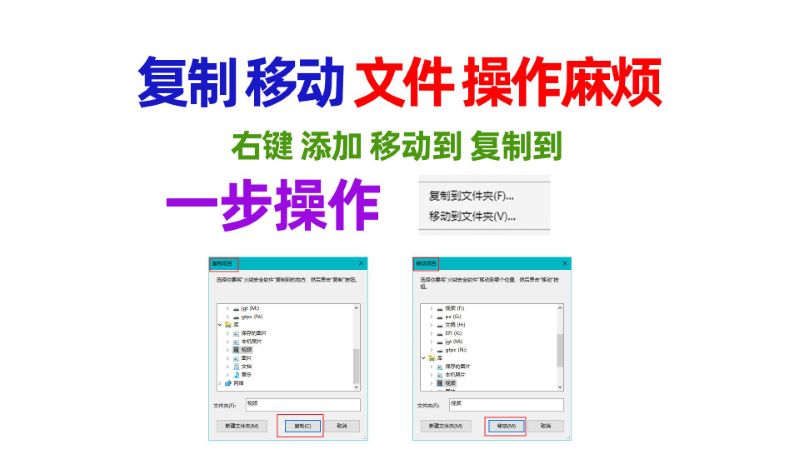


发表回复